This is a translation of the original English documentation page. Help us make it better.
Table of Contents
20 Top hôtes
Aperçu
Ce widget permet de créer des tableaux personnalisés pour afficher la situation des données, permettant d'afficher des rapports de type Top N et des rapports de barre de progression utiles pour la planification des capacités.
Le nombre maximum d'hôtes pouvant être affichés est de 100.
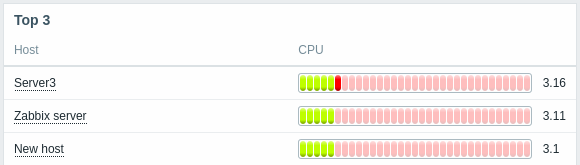

Configuration
Pour configurer, sélectionnez Top des hôtes comme type.
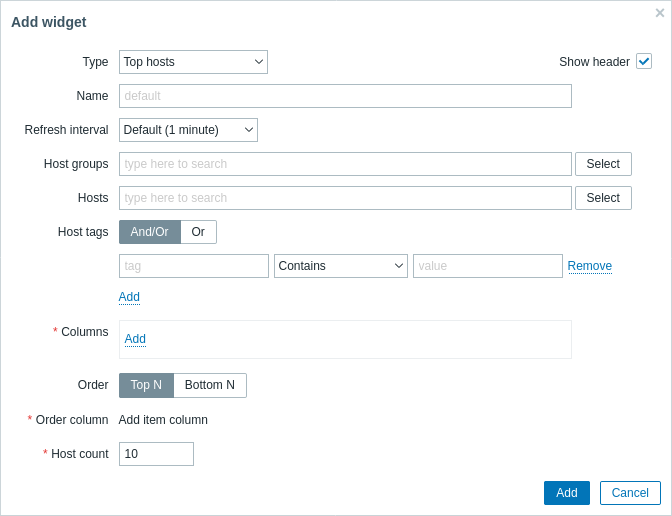
Outre les paramètres qui sont communs à tous les widgets, vous pouvez définir les options spécifiques suivantes :
| Groupes d'hôtes | Groupes d'hôtes pour lesquels afficher des données. |
| Hôtes | Hôtes pour lesquels afficher les données. |
| Tags d'hôtes | Spécifiez des tags pour limiter le nombre d'hôtes affichés dans le widget. Il est possible d'inclure et d'exclure des tags et des valeurs de tag spécifiques. Plusieurs conditions peuvent être définies. La correspondance des noms de tags est toujours sensible à la casse. Plusieurs opérateurs sont disponibles pour chaque condition : Existe - inclut les noms de tags spécifiés Égal - inclut les valeurs et noms spécifiés des tags (sensibles à la casse) Contient : inclut les noms de tags spécifiés lorsque les valeurs des tags contiennent la chaîne saisie (correspondance de sous-chaîne, insensible à la casse) N'existe pas - exclut les noms de tags spécifiés N'est pas égal : exclut les noms et les valeurs de tags spécifiés (sensible à la casse) Ne contient pas : exclut les noms de tags spécifiés où les valeurs de tag contiennent le chaîne saisie (correspondance de sous-chaîne, insensible à la casse) Il existe deux types de calcul pour les conditions : Et/Ou - toutes les conditions doivent être remplies, les conditions ayant le même nom de tag seront regroupées par la condition Ou Ou - suffisant si une condition est remplie |
| Colonnes | Ajoutez des données colonnes à afficher. L'ordre des colonnes détermine leur affichage de gauche à droite. Les colonnes peuvent être réorganisées en faisant glisser vers le haut et vers le bas par la poignée avant le nom de la colonne . |
| Ordre | Spécifiez l'ordre des lignes : Haut N - en ordre décroissant par la valeur agrégée Colonne ordonnée Bas N - en ordre croissant par la valeur agrégée Colonne ordonnée |
| Colonne ordonnée | Spécifiez la colonne de la liste Colonnes définie pour être utilisée pour l'ordre Haut N ou Bas N. |
| Nombre d'hôtes | Nombre de lignes d'hôtes à afficher (1-100). |
##### Configuration des colonnes
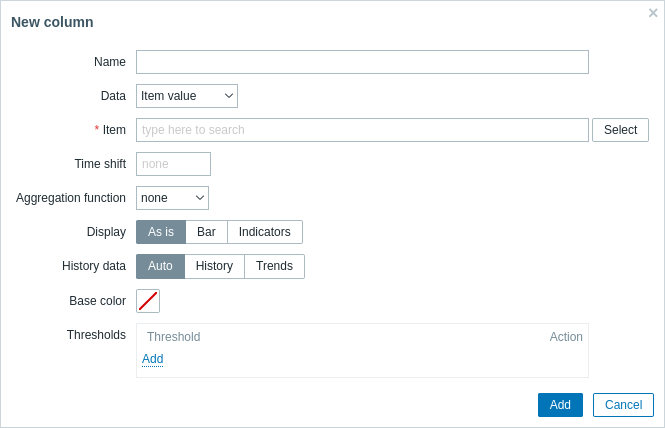
Paramètres de colonne communs :
| Nom | Nom de la colonne. |
| Données | Type de données à afficher dans la colonne : Valeur de l'élément - valeur de l'élément spécifié Nom d'hôte - nom d'hôte de l'élément spécifié dans la colonne valeur de l'élément Texte - chaîne de texte statique |
| Couleur de base | Couleur de fond de la colonne ; couleur de remplissage si les données Valeur de l'élément sont affichées sous forme de barres/indicateurs. Pour les données Valeur de l'élément, la couleur par défaut peut être remplacée par une couleur personnalisée, si la valeur de l'élément est supérieure à l'un des "seuils" spécifiés. |
Paramètres spécifiques pour les colonnes de valeur d'élément :
| Élément | Sélectionnez l'élément. La sélection d'éléments non numériques est prise en charge depuis Zabbix 6.0.4. |
| Décalage temporel | Spécifiez le décalage horaire si nécessaire. Vous pouvez utiliser des suffixes horaires dans ce champ. Les valeurs négatives sont autorisées. |
| Fonction d'agrégation | Spécifiez la fonction d'agrégation à utiliser : min - affiche la plus petite valeur max - affiche la plus grande valeur avg - affiche la valeur moyenne sum - affiche la somme des valeurs count - affiche le nombre de valeurs first - affiche la première valeur last - affiche la dernière valeur aucune - affiche toutes les valeurs (pas d'agrégation) L'agrégation permet d'afficher une valeur agrégée pour l'intervalle choisi (5 minutes, une heure, un jour), au lieu de toutes valeurs. Notez que seuls les éléments numériques peuvent être affichés dans cette colonne si ce paramètre n'est pas "aucune". |
| Intervalle d'agrégation | Spécifiez l'intervalle d'agrégation des valeurs. Vous pouvez utiliser des suffixes horaires dans ce champ. Une valeur numérique sans suffixe sera considérée comme des secondes. Ce champ ne sera pas affiché si Fonction d'agrégation est "aucune". |
| Affichage | Définissez comment la valeur doit être affichée : Tel que - comme du texte normal Barre - comme une barre pleine remplie de couleur Indicateurs - sous forme de barre segmentée et colorée Notez que seuls les éléments numériques peuvent être affichés dans cette colonne si ce paramètre n'est pas "tel quel". |
| Données d'historique | Prendre des données de l'historique ou des tendances : Auto - sélection automatique Historique - prendre des données d'historique Tendances - prendre des données de tendance Ce paramètre s'applique uniquement aux données numériques. Les données non numériques seront toujours extraites de l'historique. |
| Min | Valeur minimale pour les barres/indicateurs. |
| Max | Valeur maximale pour les barres/indicateurs. |
| Seuils | Spécifiez les valeurs de seuil lorsque la couleur d'arrière-plan/de remplissage doit changer. La liste sera triée par ordre croissant lors de l'enregistrement. Notez que seuls les éléments numériques peuvent être affichés dans cette colonne si des seuils sont utilisés. |
Paramètres spécifiques pour les colonnes de texte :
| Texte | Entrez la chaîne à afficher. Peut contenir des macros d'hôte et d'inventaire. |
© 2001-2025 by Zabbix SIA. All rights reserved.
Except where otherwise noted, Zabbix Documentation is licensed under the following license
